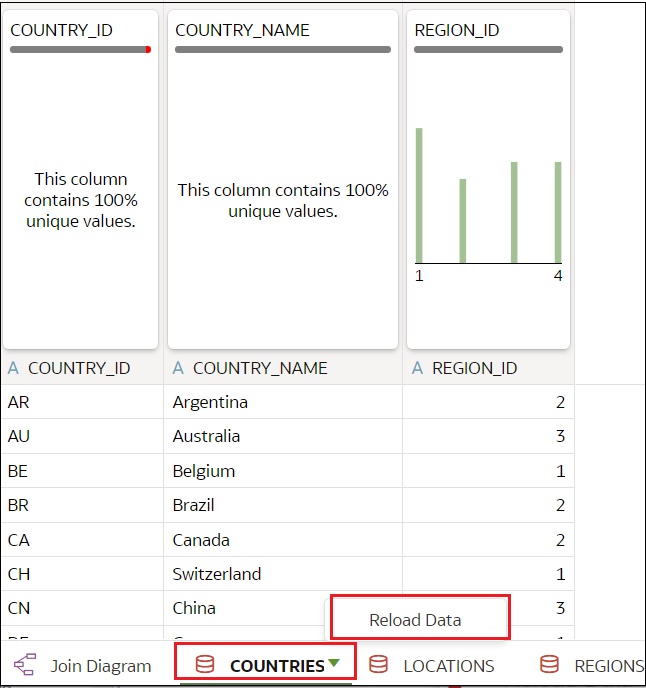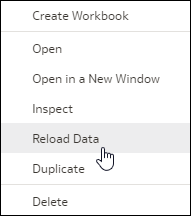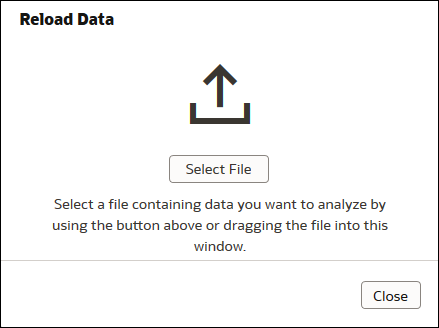データセットのデータのリロード
このトピックでは、データセットで使用されるデータのリロードとワークブックで使用されるデータのリフレッシュの関係について説明します。データセットのデータをリロードする様々な方法についても説明します。
データセットのデータのリロードについて
データセットの1つ以上の表がキャッシュされたとき、またはデータセットがデータ・フローの実行時に作成されたとき、1つのファイルをソースとして使用するデータセットをリロードできます。または、データセットのファイルおよび表を個別にリロードできます。
データをリロードすると、ワークブックおよびビジュアライゼーションには現在のデータが含まれます。データセットのリロードが完了して、ワークブックをリフレッシュした後、最新データがワークブックおよびビジュアライゼーションに表示されます。ワークブックのデータのリフレッシュを参照してください。
データをリロードする方法は、データセットのデータ・ソース・タイプによって異なります。
外部接続からのデータ
外部接続を含むデータセットのデータをリロードすると、データセットのSQL文が再実行され、「データ・アクセス」フィールドが「自動キャッシュ」に設定された表の現在のデータがキャッシュにロードされます。
「データ・アクセス」フィールドが「自動キャッシュ」に設定された1つ以上の表がデータセットに含まれている場合、「データ」ページを使用して表をデータセットにリロードできます。個々の表をリロードするには、データセット・エディタを使用します。
Excel、CSVまたはTXTファイルのリロード
Microsoft Excelファイル(XLSXまたはXLS)をリロードするときに、新しいスプレッドシート・ファイルに元のファイルと同じ名前のシートが含まれていることを確認する必要があります。また、シートには、データセットに存在するのと同じ列が含まれている必要があります。ロードするファイルに列が欠落していると、データのリロードが失敗します。新しい列を含むExcelファイルをリロードできます。
CSVまたはTXTファイルをリロードするときに、データセットに存在するのと同じ列がファイルに含まれていることを確認する必要があります。ロードするファイルに列が欠落していると、データのリロードが失敗します。
ソースとして1つのファイルを使用するデータセットをリロードするには、データ・ページまたはデータセット・エディタを使用します。データセットが2つ以上のファイルを使用する場合、データセット・エディタを使用して各ファイルを手動でリロードします。データセットがファイルと外部接続の組合せを使用する場合、データセット・エディタを使用して各ファイルを手動でリロードします。
Oracle Applications
Oracle Applicationsデータ・ソースのデータおよびメタデータをリロードできます。Oracle Applicationsデータ・ソースが論理SQLを使用している場合、データのリロードでデータセットのSQL文が再実行されます。
データセットの個々の表のリロード
データセット・エディタを使用して、接続を使用する個々のデータセット表のデータをリロードします。リロードでは、表のデータ・ソースに問い合せ、現在のデータをキャッシュにロードします。
- ホーム・ページで、「ナビゲータ」をクリックしてから、「データ」をクリックします。
- 「データセット」タブをクリックします。
- 開くデータセットを見つけて、「アクション」をクリックしてから「開く」をクリックします。
- 表のページ・タブで、リロードする表を見つけ、その矢印をクリックします。
- 「データのリロード」をクリックします。
データセットのすべての表のリロード
「データセット」タブを使用して、接続を使用し「データ・アクセス」フィールドが「自動キャッシュ」に設定されたデータセットの表のデータをリロードします。リロードでは、表のデータ・ソースに問い合せ、現在のデータをキャッシュにロードします。
- ホーム・ページで、「ナビゲータ」をクリックしてから、「データ」をクリックします。
- 「データセット」タブをクリックします。
- リロードするデータセットを見つけて、「アクション」をクリックして、「データのリロード」をクリックします。
データセットのファイルのリロード
データセット・エディタを使用して、データセットの表を提供するXLSX、XLS、CSVまたはTXTファイルを個別にリロードします。
- データセットが1つの表を含んでおり、ソースとしてファイルを使用する場合、データ・ページまたはデータセット・エディタを使用してファイルをリロードします。
- データセットが2つ以上のファイルを使用する場合、データセット・エディタを使用して各ファイルをリロードします。
- データセットがファイルと外部接続の組合せを使用する場合、データセット・エディタを使用して各ファイルをアップロードします。データセットのすべての表のリロードを参照してください。
- ホーム・ページで、「ナビゲータ」をクリックしてから、「データ」をクリックします。
- 「データセット」タブをクリックします。
- 開くデータセットを見つけて、「アクション」をクリックしてから「開く」をクリックします。
- 表のページ・タブで、リロードする表を見つけ、その矢印をクリックします。
- メニューで、「データのリロード」をクリックします。
- 「データのリロード」ダイアログで、ファイルをダイアログにドラッグ・アンド・ドロップするか、「ファイルの選択」をクリックしてファイルを参照します。
- 「OK」をクリックします。